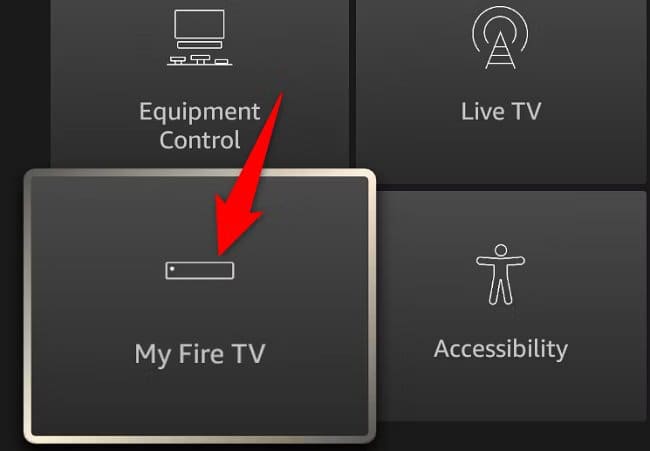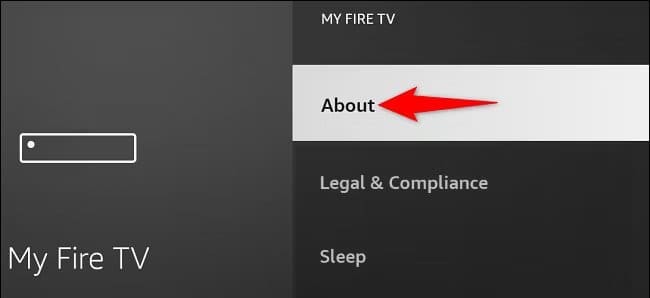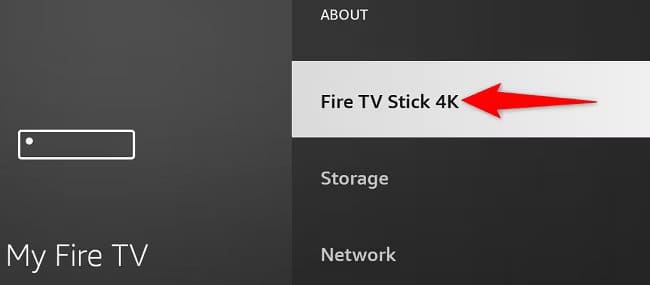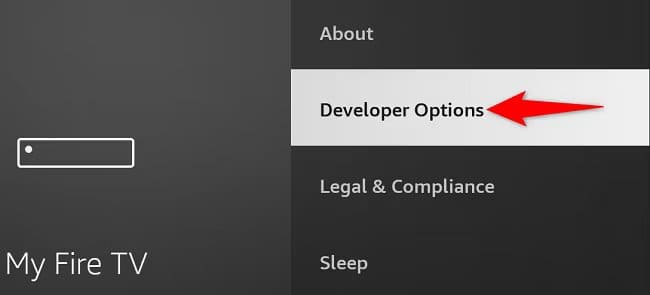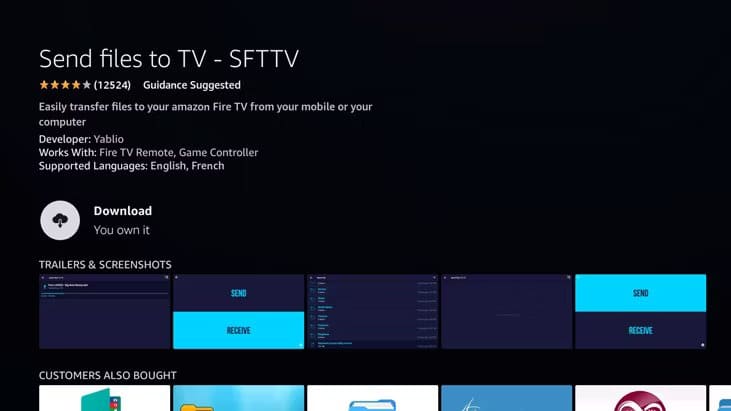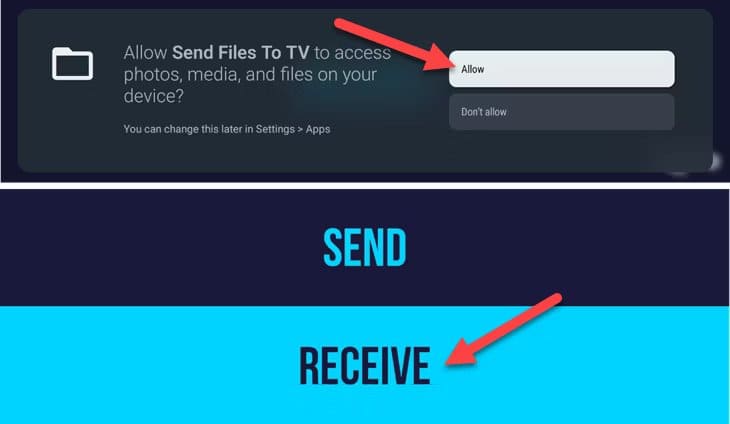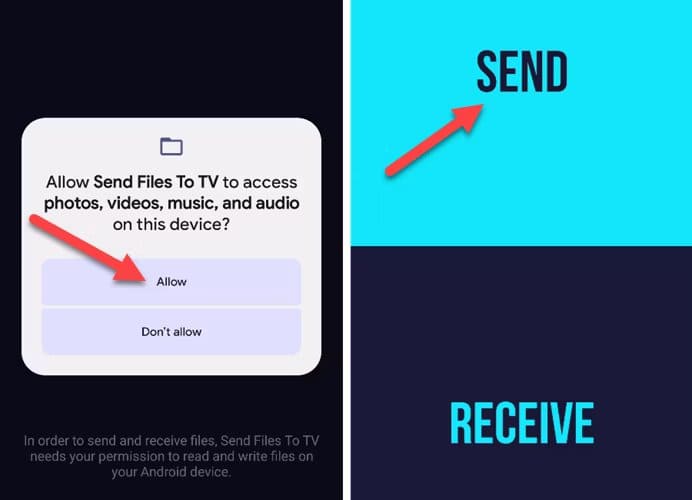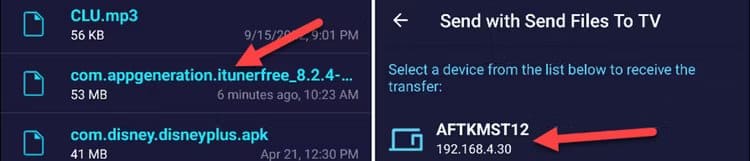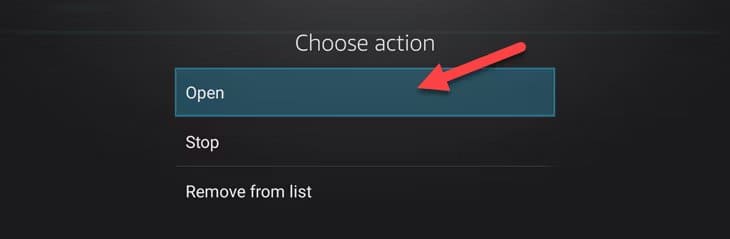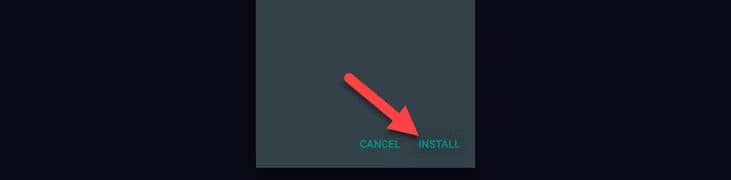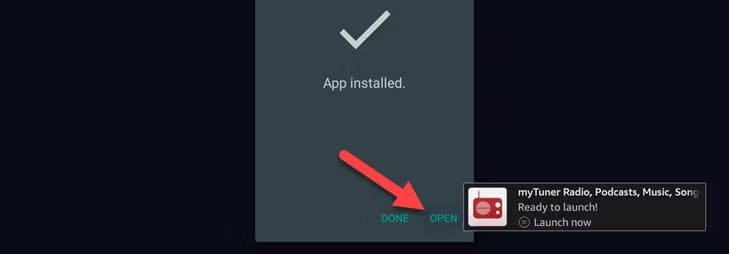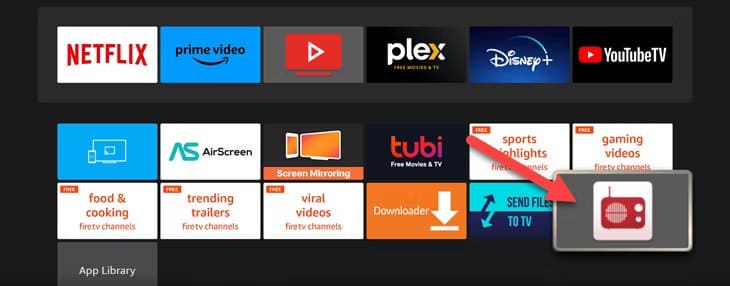Fire TV 및 Fire TV Stick에서 앱을 다운로드하는 방법
Amazon의 Fire TV와 Fire TV Stick은 기술적으로 Android를 실행하지만 겉으로는 알 수 없습니다. Fire TV 장치는 Amazon Appstore에만 공식적으로 액세스할 수 있지만 다른 곳에서도 Android 앱을 설치할 수 있습니다. 다만 더 많은 노력과 노하우가 필요할 뿐입니다.
사이드로딩은 App Store 없이 앱을 설치하는 프로세스입니다. APK를 수동으로 다운로드하여 직접 설치하겠습니다. Amazon Appstore에서 사용할 수 없는 Android TV 및 Google TV용으로 설계된 앱이 있으며, 일부 Android 앱은 해당 앱용으로 설계되지 않았더라도 TV에서 잘 작동합니다. 사이드로딩을 사용하면 Fire TV에서 사용할 수 있습니다.
Amazon Fire TV에서 개발자 옵션을 활성화하는 방법
숨겨진 개발자 옵션 메뉴를 활성화하려면 다음으로 이동하세요. 설정 > My Fire TV 또는 장치 및 옵션 > 정보 > 장치 이름을 탭하세요. 메시지가 나타날 때까지 당신은 이제 개발자입니다. 그 과정은 다음과 같습니다.
먼저 설정 그리고 선택 "마이 파이어 TV" 또는 "장치 및 소프트웨어.
다음으로 선택주위에".
이제 다음 메시지가 나타날 때까지 기기 이름을 7번 탭하세요.당신은 이제 개발자입니다.
이제 개발자 옵션 메뉴가 정보 화면 아래에 표시됩니다. "마이 파이어 TV" أو "하드웨어와 소프트웨어".
그게 전부입니다! 이 메뉴는 기본적으로 표시되었지만 이제는 다른 Android 기기에서 개발자 옵션 메뉴를 활성화하는 프로세스와 매우 유사합니다.
Fire TV에서 알 수 없는 소스의 앱 허용
Fire TV에서 Android 앱을 다운로드하려면 먼저 '출처를 알 수 없는 앱' 설치를 허용해야 합니다. 이는 위 섹션에서 활성화한 개발자 옵션 메뉴에서 수행할 수 있습니다.
먼저 설정 그리고 선택 "마이 파이어 TV" أو "하드웨어와 소프트웨어".
다음으로 선택하세요. "개발자 옵션".
개발자 옵션 메뉴에서 다음을 선택해야 합니다. "출처를 알 수 없는 애플리케이션실행합니다.
모든 준비가 완료되었습니다. 이제 Amazon Appstore가 아닌 다른 소스에서 앱을 설치할 수 있습니다.
Fire TV에서 Android 앱을 다운로드하는 방법
무엇이든 하기 전에 사이드로드할 APK 파일이 필요하며 이 부분에는 휴대폰을 사용하는 것이 좋습니다. 일부 도구를 사용하여 APK 파일을 다운로드하거나 신뢰할 수 있는 앱 다운로드 소스인 APK 미러 웹사이트를 사용할 수 있습니다. 그냥 확인하세요 APK 파일을 다운로드하고, 애플리케이션의 "패키지"가 아닙니다.
다음으로 APK를 휴대폰에서 Fire TV로 전송해야 합니다. 이를 위해 "Cast files to TV"라는 애플리케이션을 사용하겠습니다. 당신은해야합니다 TV에 애플리케이션을 설치하세요..
설치 후 Fire TV의 앱, 열어서 줘 접근 권한 나에게 미디어. 그런 다음 홈 화면으로 이동하여 선택하세요. "받다".
이제 Android 휴대폰에서 앱을 열고 미디어에 액세스할 수 있는 권한을 부여하세요. 이번에는 선택하세요. "보내다" 메인 화면에서.
찾다 다운로드 APK 이전에 다운로드한 Fire TV 장치를 선택하여 전송하세요.
TV의 앱에 파일 전송이 표시되는 것을 볼 수 있습니다. 완료되면 선택하세요. 파일.
"를 찾습니다열다메뉴에서.
다음으로 선택تثبيت메뉴에서.
마지막으로 작업이 완료되면 설치, "를 선택할 수 있습니다.열다"를 선택하거나 리모컨의 메뉴 버튼을 탭하여 앱을 엽니다.
사이드로드된 애플리케이션은 '애플리케이션 및 채널” Fire TV의 다른 모든 앱과 함께.
그게 다야! Fire TV에 APK 파일을 다운로드하는 다른 방법이 있지만 이것이 가장 사용자 친화적인 방법입니다. 이제 Amazon Appstore에서 찾을 수 있는 몇 가지 앱뿐만 아니라 전 세계의 Android 앱을 마음대로 사용할 수 있습니다. 또한 Amazon Fire 태블릿이나 Google Play 스토어에서도 Android 앱을 다운로드할 수 있습니다.